Heim >häufiges Problem >So schließen Sie den Browser, der beim Start von Windows 10 automatisch geöffnet wird
So schließen Sie den Browser, der beim Start von Windows 10 automatisch geöffnet wird
- WBOYWBOYWBOYWBOYWBOYWBOYWBOYWBOYWBOYWBOYWBOYWBOYWBnach vorne
- 2023-07-01 15:17:0615260Durchsuche
Wie schließe ich den Browser, der beim Start von Windows 10 automatisch geöffnet wird? Liebe Freunde, haben Sie bei der Nutzung Ihres Computers schon einmal erlebt, dass der Browser beim Einschalten Ihres Computers automatisch gestartet wurde? Diese Selbststarteinstellung verlangsamt nicht nur den Start des Computers, sondern kann auch dazu führen, dass das System nicht normal startet. Daher möchten viele Benutzer den Dienst deaktivieren, der den Browser automatisch startet, wissen es aber nicht So geht's. Der Editor zeigt Ihnen an, wie Sie den Browser automatisch einschalten und schließen, wenn Windows 10 startet.
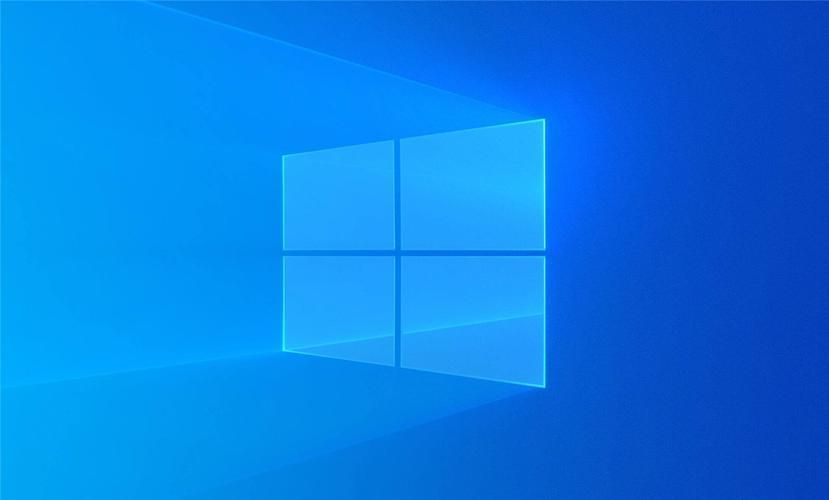 So öffnen und schließen Sie den Browser automatisch, wenn Windows 10 startet
So öffnen und schließen Sie den Browser automatisch, wenn Windows 10 startet
1 Rufen Sie das Windows-System auf und drücken Sie die Tasten Win+R, um das laufende Programm zu öffnen
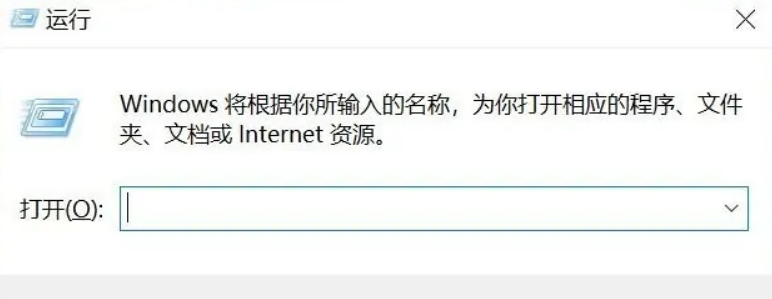 2. Geben Sie gpedit.msc in das Eingabefeld des laufenden Programms ein und klicken Sie auf OK
2. Geben Sie gpedit.msc in das Eingabefeld des laufenden Programms ein und klicken Sie auf OK
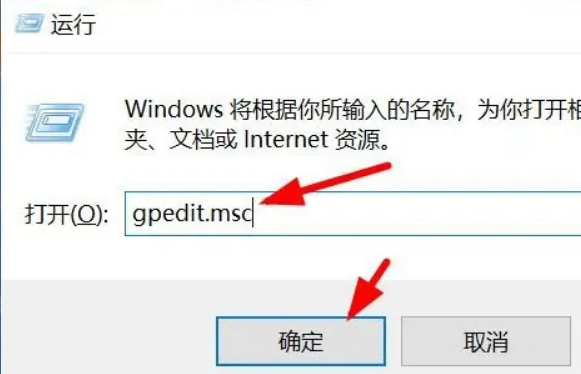 3. Dann öffnen wir den lokalen Richtliniengruppeneditor
3. Dann öffnen wir den lokalen Richtliniengruppeneditor
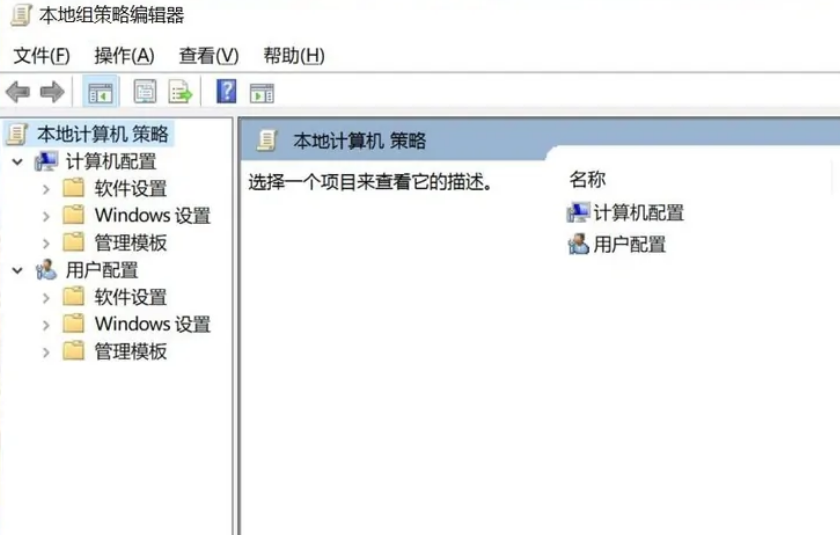 4. Erweitern Sie Computerkonfiguration – Administrative Vorlagen – System – Internetkommunikationsverwaltung – Internetkommunikationseinstellungen, wie in der Abbildung gezeigt:
4. Erweitern Sie Computerkonfiguration – Administrative Vorlagen – System – Internetkommunikationsverwaltung – Internetkommunikationseinstellungen, wie in der Abbildung gezeigt:
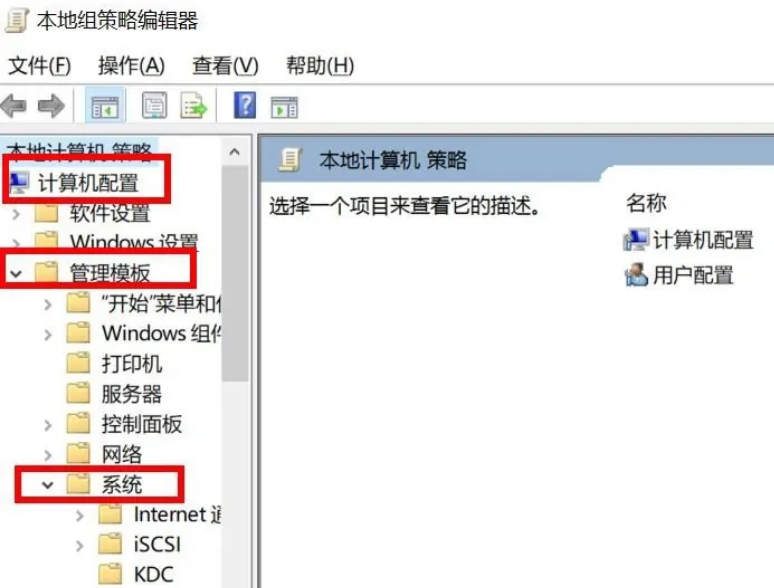
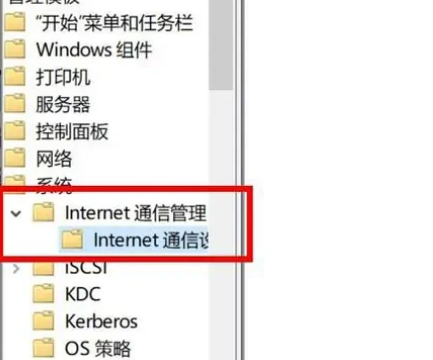 5. Suchen Sie auf der rechten Seite den Aktivitätstest „Windows-Netzwerkverbindungsstatusanzeige schließen“ und doppelklicken Sie, um die Übersetzung zu öffnen
5. Suchen Sie auf der rechten Seite den Aktivitätstest „Windows-Netzwerkverbindungsstatusanzeige schließen“ und doppelklicken Sie, um die Übersetzung zu öffnen
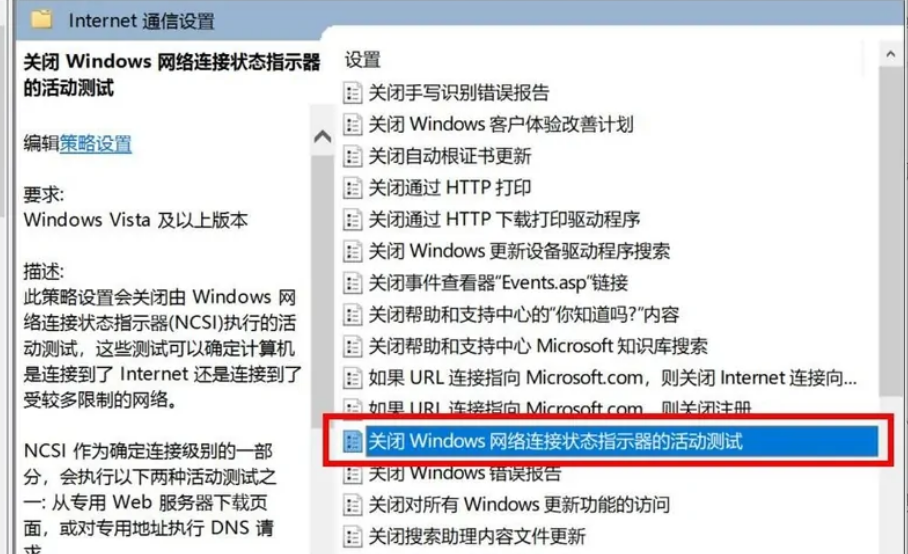 6. Wählen Sie Aktiviert und klicken Sie auf OK
6. Wählen Sie Aktiviert und klicken Sie auf OK
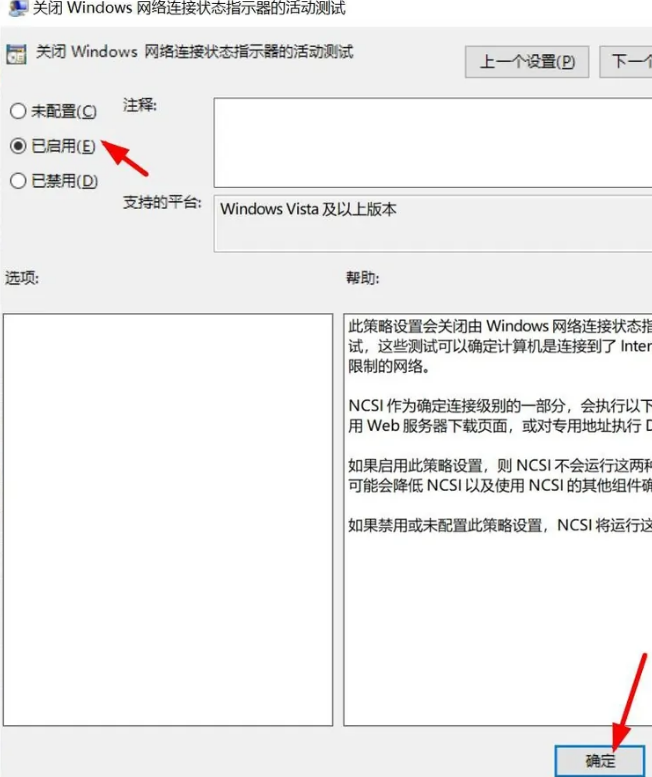 Das ist es
Das ist es
Das obige ist der detaillierte Inhalt vonSo schließen Sie den Browser, der beim Start von Windows 10 automatisch geöffnet wird. Für weitere Informationen folgen Sie bitte anderen verwandten Artikeln auf der PHP chinesischen Website!

